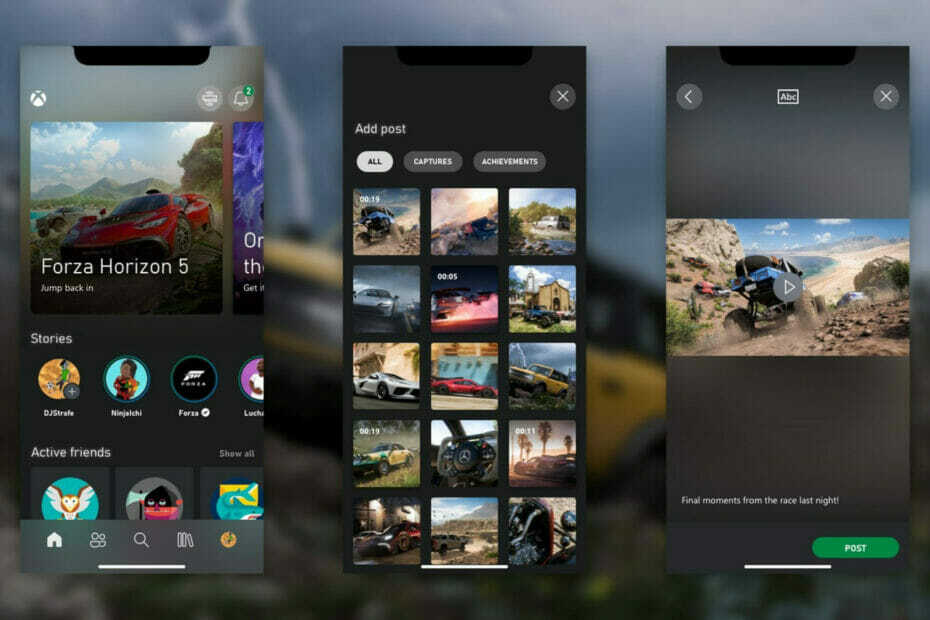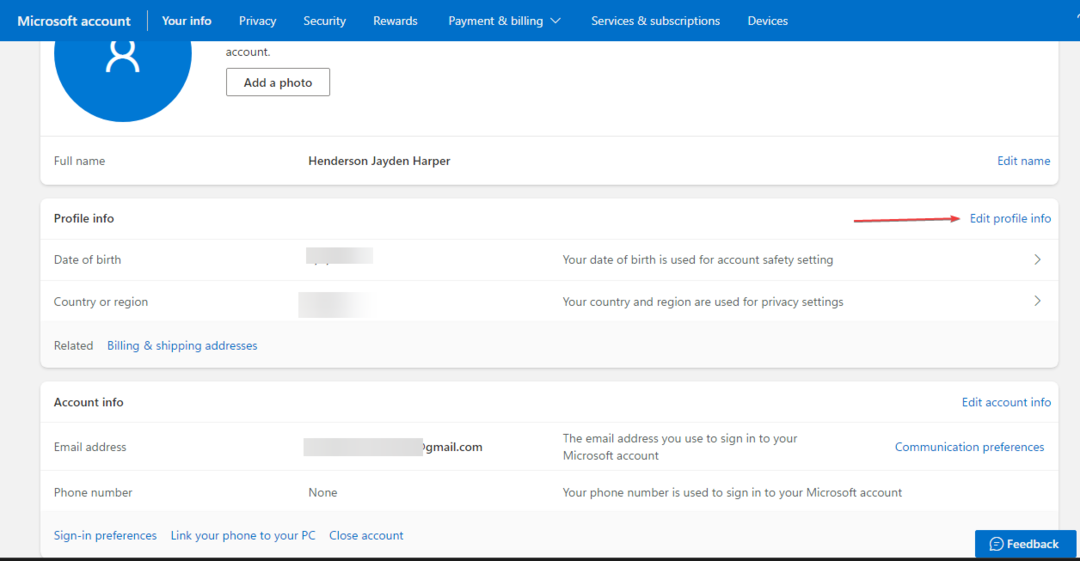Tämä ohjelmisto pitää ajurit käynnissä ja pitää sinut turvassa tavallisista tietokonevirheistä ja laitteistovikoista. Tarkista kaikki ohjaimesi nyt kolmessa helpossa vaiheessa:
- Lataa DriverFix (vahvistettu lataustiedosto).
- Klikkaus Aloita skannaus löytää kaikki ongelmalliset kuljettajat.
- Klikkaus Päivitä ohjaimet uusien versioiden saamiseksi ja järjestelmän toimintahäiriöiden välttämiseksi.
- DriverFix on ladannut 0 lukijoita tässä kuussa.
Aktiivisuussyöttö Xbox-sovellus Windows 10: n avulla voit seurata online-pelejä pelaavien kavereidesi kehitystä. Voit myös lähettää uusia viestejä, tarkastella kuvakaappauksia ja kommentoida heidän viimeaikaisia saavutuksiaan myös tämän työkalun avulla.
Näet toimintosyötteen Xbox-sovelluksen aloitusnäytössä. Vaihtoehtoisesti voit myös tarkistaa tietyn ystäväsi toiminnan aikajanan heidän profiilisivunsa kautta.
Jos haluat nähdä kavereidesi toiminnan aloitusnäytössä, avaa vain Xbox-sovelluksessa
ja tarkastele toimintosyötettä. Sieltä voit kommentoida heidän viimeisimpiä saavutuksiasi ja pelileikkeitä.Jos haluat olla vuorovaikutuksessa ystäväsi viestien kanssa, toimi seuraavasti:
- Napsauta sydänkuvaketta, jos haluat tykätä viestistä. Näyttö näyttää sitten, että yksi ystävistäsi avasi saavutuksen pelissä. Voit käyttää alareunan neljää painiketta tykätä, jakaa tai jättää kommentin sekä ilmoittaa väärinkäytöksestä tai muusta sopimattomasta.
- Jos haluat jakaa jonkun toiminnan joko toimintosyötteessäsi tai muille lähettämässäsi viestissä, napsauta ympyrän kuvaketta, jossa on kolme pientä ympyrää. Viestinäytössä on kenttä, johon voit kirjoittaa vastaanottajien pelitunnisteet ja viesti ystävän saavutuksesta.
- Kirjoita Jätä kommentti -ruutuun viesti, jonka näet kaikki, jotka katselevat ystäväsi toimintosyötettä. Saavutusnäyttö sisältää ystävän jättämän kommentin. Sanat ”Hyvä työ, Mann !!!” esiintyvät saavutusta koskevassa ilmoituksessa. Napsauta minkä tahansa viestin oikeassa alakulmassa olevaa nuijakuvaketta, jos haluat ilmoittaa sopimattomasta tai väärinkäytöksestä. Sitten näet viesti-ikkunan Xbox-sovelluksessa, jossa voit ilmoittaa sopimattomasta tai väärinkäytöksestä.
Jos haluat nähdä aktiviteetteja ystävän profiilista, etsi ystävä tai valitse se ystäväluettelostasi ja kaksoisnapsauta hänen pelitunnistettaan avataksesi hänen profiilisivunsa. Heidän profiilistaan voit tarkastella toimintosyötettä.
Aiheeseen liittyvät tarinat, jotka sinun on tarkistettava:
- Xbox One antaa sinun pian mukauttaa profiilikuvasi, suodattaa kirjastosi ja paljon muuta
- Uusi Xbox One -rakenne esittelee Creators Update -ominaisuudet useammalle testaajalle